Desde hace algún tiempo que estoy usando casi exclusivamente Ubuntu LTS como sistema operativo para todos mis trabajos, esto principalmente por que al ser el más utilizado, es para el que existen más guías y documentación.
Apache Prefork MPM
Si decides utilizar Ubuntu para alojar tu sitio Wordpress y al mismo tiempo quieres utilizar Apache, MySQL y PHP como conjunto de software, entonces la forma más rápida de instalar todo el software necesario es:
La forma más fácil (pero no la más eficiente) de instalar Apache y PHP, es usando el módulo mod_php, veamos como se logra.
sudo apt-get update && sudo apt-get upgrade
sudo apt-get install apache2 php5 php5-mysql mysql-client mysql-server
sudo a2enmod rewrite
sudo service apache2 restart
sudo mysql_secure_installationCon esto tenemos instalado el software necesario, vamos ahora configurarlo para alojar nuestro sitio Wordpress.
Ahora vamos a configurar el sitio Wordpress como un sitio virtual para dejar nuestro servidor listo para alojar otros sitios más.
Apache
Lo primero es crear el directorio que alojara nuestro sitio.
sudo mkdir -p /var/www/wordpress/{public_html,logs}Luego vamos a crear el archivo de configuración de Apache.
sudo vim /etc/apache2/sites-available/wordpress.confY luego colocamos esto dentro del archivo Asegurate de cambiar la línea ServerName con los datos de tu sitio
<VirtualHost *:80>
DocumentRoot /var/www/wordpress/public_html
ServerName wordpress.example.com
CustomLog "/var/www/wordpress/logs/access_log" common
ErrorLog "/var/www/wordpress/logs/error_log"
<Directory /var/www/wordpress/public_html/>
Options Indexes FollowSymLinks
AllowOverride All
Require all granted
</Directory>
</VirtualHost>Vamos ahora a activar nuestro servidor virtual,
sudo a2ensite wordpressY a recargar el archivo de configuración de Apache.
sudo service apache2 reloadCon eso estamos.
MySQL
Es ahora turno de configurar la base de datos donde estarán todos los datos de nuestro sitio. Al instalar MySQL colocamos una contraseña para el usuario root, ahora vamos a necesitarla.
mysql -u root -pUna vez en el prompt de MySQL, entra estos comandos para crear la base de datos y el usuario y concederle a este los permisos para administrar la base de datos.
CREATE DATABASE wordpress;
GRANT ALL PRIVILEGES ON wordpress.* TO "wordpress"@"localhost" IDENTIFIED BY "cambia_este_pass";
FLUSH PRIVILEGES;
EXITAsegurate de crear un usuario para la base de datos, tal como esta indicado arriba, no debes usar el usuario root para ello.
Bajando he instalando Wordpress
Para obtener tu copia de Wordpress debes visitar este link Debes colocar el contenido en el directorio recien creado, en nuestro caso /var/www/wordpress/public_html, para ello puedes hacer algo así.
Cambia la versión de Wordpress en los comandos de abajo con la última versión disponible al momento de ejecutarlas
cd /tmp
wget https://es.wordpress.org/wordpress-4.2.2-es_ES.tar.gz
tar xvzf wordpress-4.2.2-es_ES.tar.gz
mv wordpress/* /var/www/wordpress/public_html/Debemos asegurarnos que los permisos sean los correctos:
sudo chown -R www-data:www-data /var/www/wordpress/public_htmlLuego puedes ir a http://wordpress.example.com/ y debes ver una pantalla similar a esta:
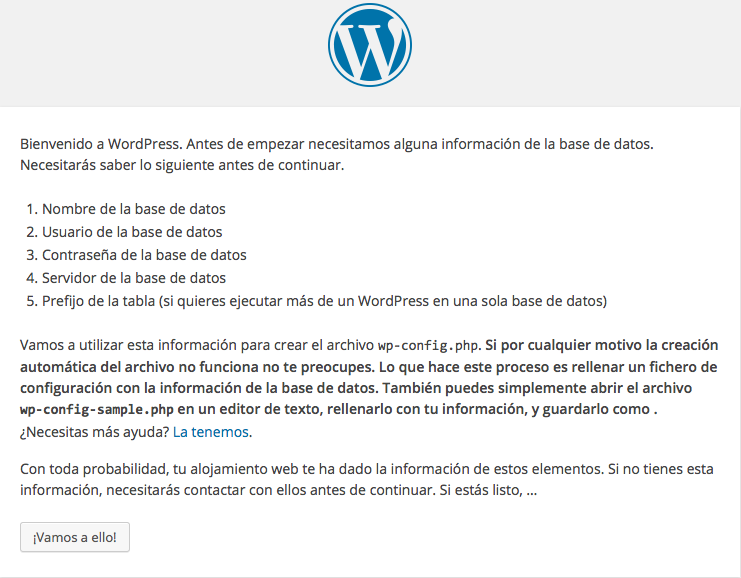
Dale siguiente y veras la siguiente pantalla
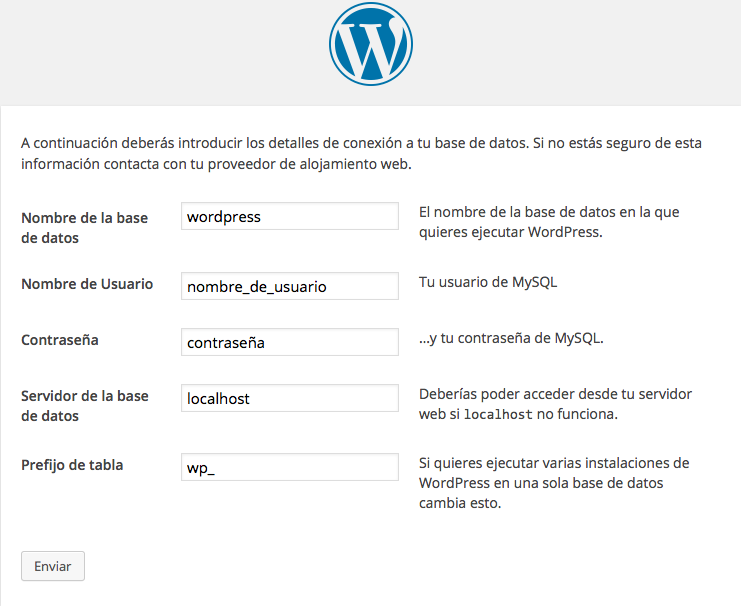
Introduces los datos del usuario y la base de datos, y das siguiente.
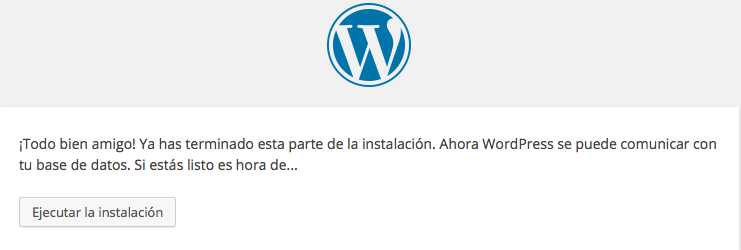
Por último los datos de tu sitio:
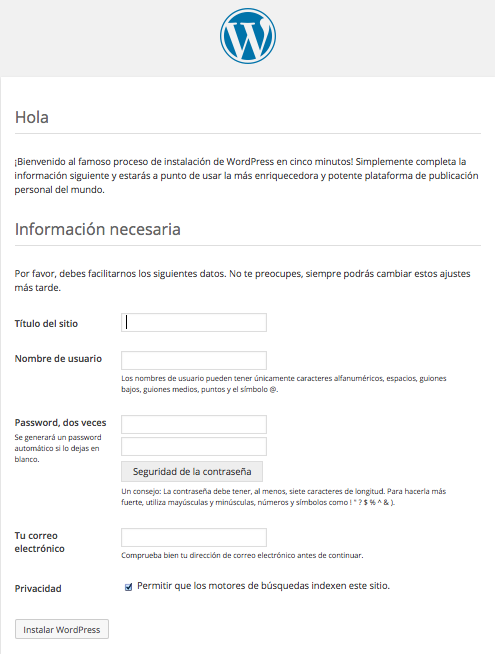
Y ahora, estas listo para comenzar tu aventura blogueando.
Te puede interesar:
Sugerencias, comentarios o consultas aquí
Editado por última vez: 16 de mayo de 2015